如果您收到“无法执行磁盘检查,因为Windows无法访问该磁盘”的提示时。通常,此类错误与Windows资源管理器相关联,但也有可能是由于操作不当、恶意软件甚至是电源连接故障等问题引起的。
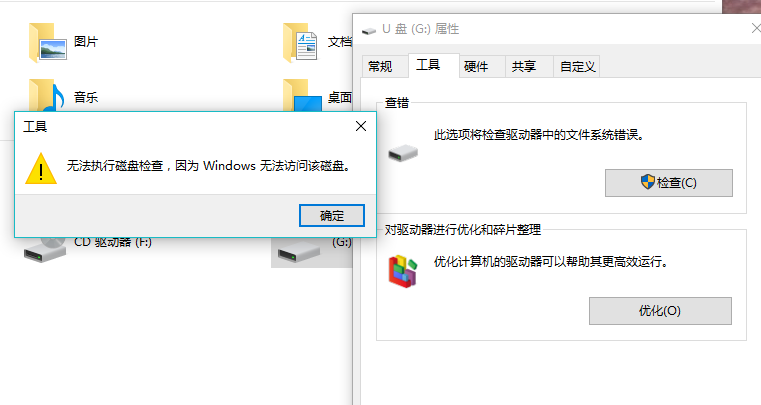
解决方案一:检查硬盘驱动器和计算机之间的连接
如果您在尝试运行磁盘检查时遇到无法执行的情况时,最先需要确定的是磁盘与计算机之间的连接是否可靠。对于外部硬盘驱动器,您可以在不同的USB端口或不同的电缆上尝试,然后重启电脑,排除是端口或电缆故障导致的。另外,您需确保USB端口供电正常,因为供电不足会导致硬盘无法访问。
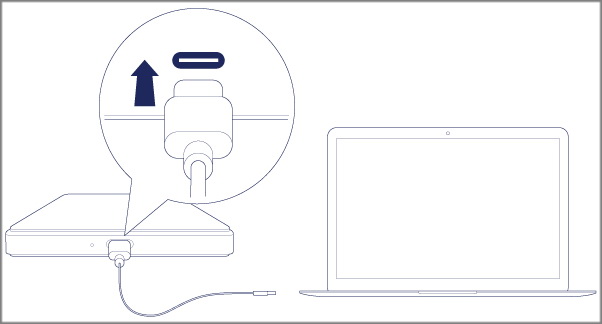
解决方案二:为硬盘重新分配驱动器号
每个硬盘在连接到电脑时都会被分配到一个特定的字母,那就是驱动器号。要解决现在遇到的这个问题,您可以尝试更改驱动器的字母,重新给硬盘分配一个新驱动器号。 具体的操作步骤如下:
①按“Windows +R”键,打开“运行”对话框。
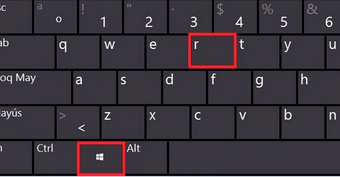
②在 “运行”对话框中输入“diskmgmt.msc”,然后按Enter键。
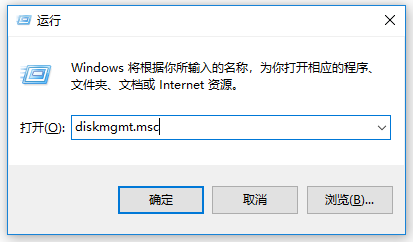
③在磁盘管理界面中,右键选择有问题的硬盘并单击“更改驱动器号和路径”。
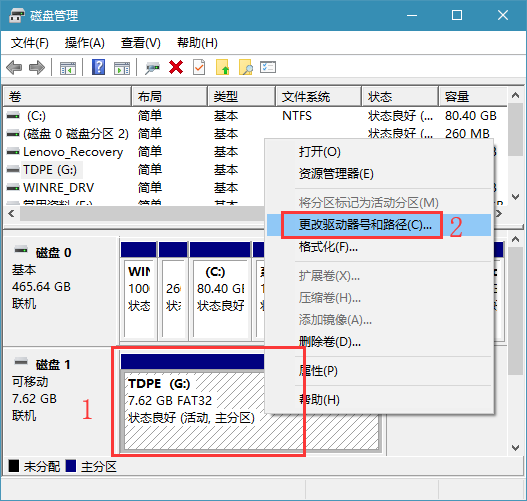
④在弹出的窗口中,选中要更改的驱动器号,点击“更改”。然后在“分配以下驱动器号”的下拉菜单中,选择新的驱动器号,并点击确定。最后按照指示即可完成更改并重启计算机。
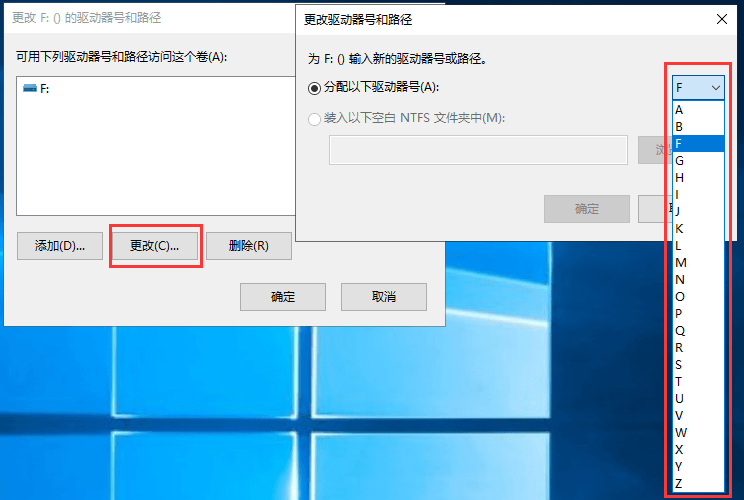
解决方案三:在命令提示符下运行检查磁盘以检查磁盘错误
如果您无法在Windows中访问磁盘,那您可尝试通过命令提示符来检查磁盘错误。运行“chkdsk / r”命令可以扫描整个硬盘驱动器,查找并修复硬盘中所存在的问题。
温馨提示 运行“chkdsk / r”命令,这是代表chkdsk将扫描硬盘中的逻辑错误和坏扇区。如果在硬盘驱动器上发现坏扇区,chkdsk会自动修复坏扇区,那该硬盘的数据可能会丢失。
为了避免硬盘的数据丢失,在开始chkdsk 命令修复前,需要先将硬盘中的重要文件恢复到安全的位置。这时需要借助都叫兽™数据恢复工具的帮助进行恢复,具体的恢复步骤如下:
①在主界面选择“格式化恢复”。 都叫兽™数据恢复的格式化恢复是指从文件系统受损的磁盘中,恢复尽可能多的数据。
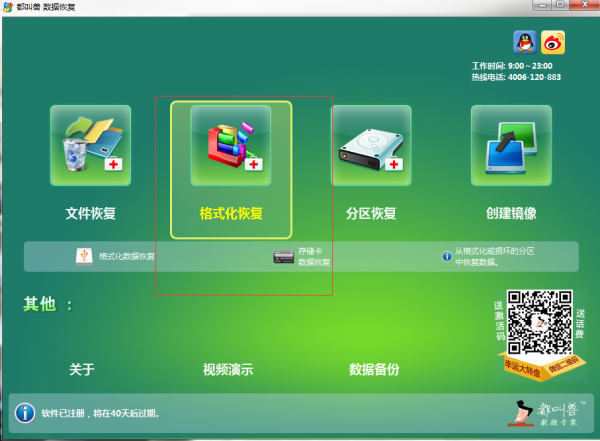
②选择要进行恢复的硬盘分区,并点击“下一步”。
③ 等待移动硬盘扫描结束。扫描时间是根据硬盘容量大小而定的,内存越大,扫描时间越长。
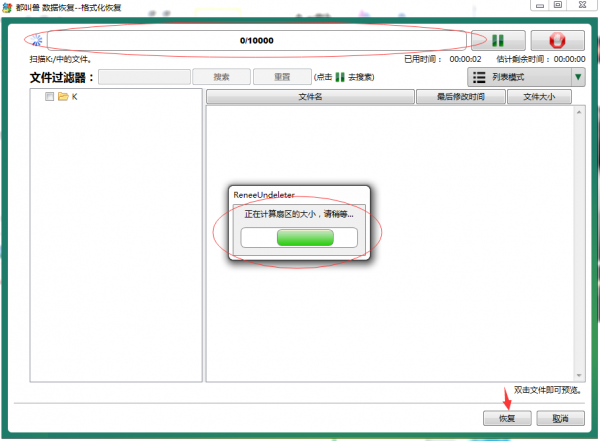
④扫描结束后,左侧会显示移动硬盘中的文件,您可以点击文件进行预览,找到需恢复的文件,勾选后点击“恢复”即可。
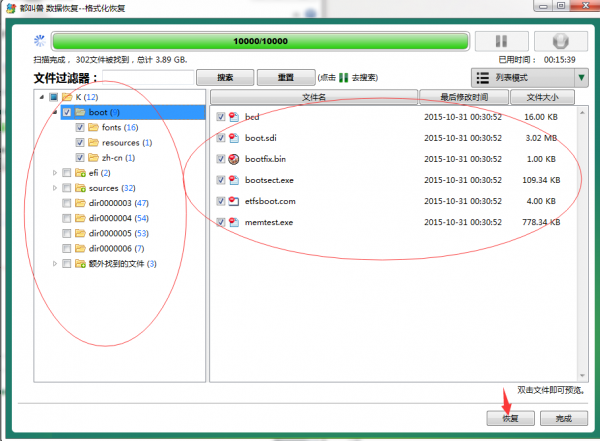
完成数据恢复后,可开始修复硬盘错误:
① 在Cortana搜索框中,搜索“命令提示符”,然后在搜索结果中右键单击“以管理员身份运行。”
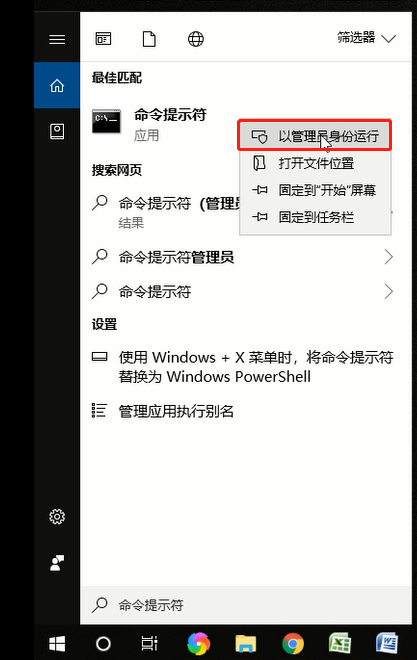
② 在命令提示符的窗口中输入命令“C:”并按Enter键。注意:C:是磁盘的驱动器号您需根据自己的情况进行更改。然后再输入“chkdsk / r”命令,按下Enter键,等待修复完成。
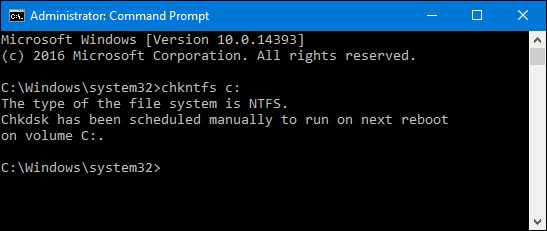
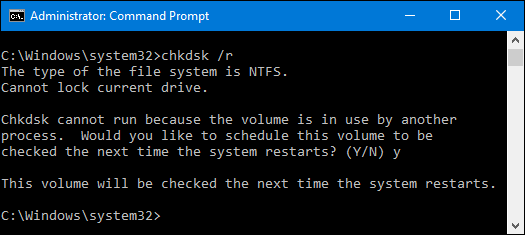
③ 最后,重启电脑。





 粤公网安备 44070302000281号
粤公网安备 44070302000281号
